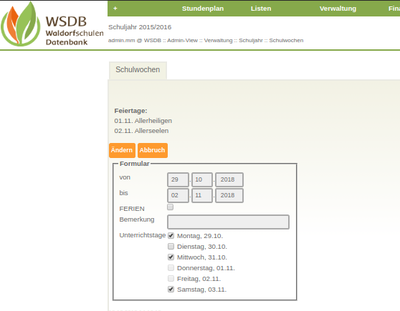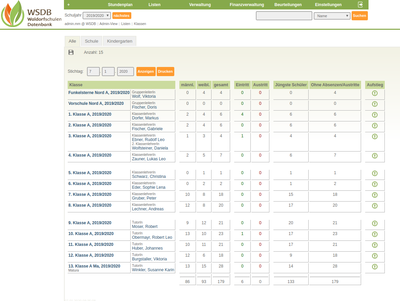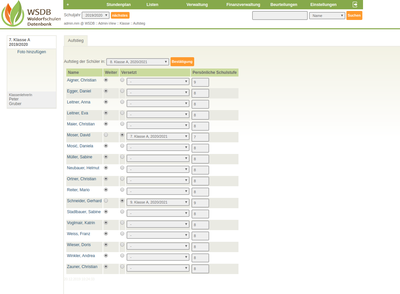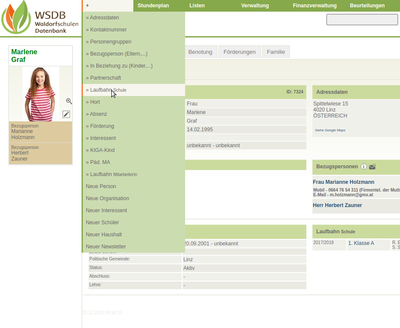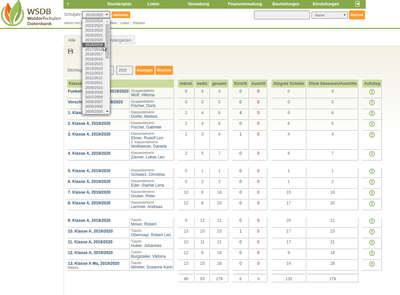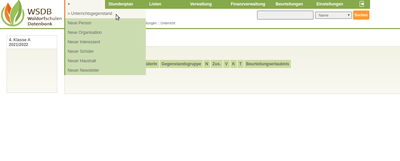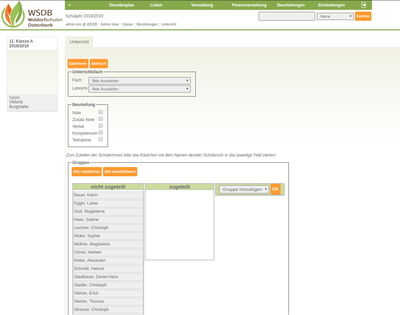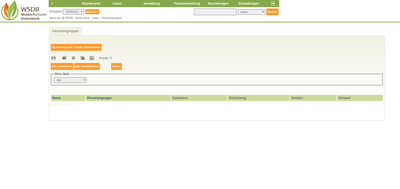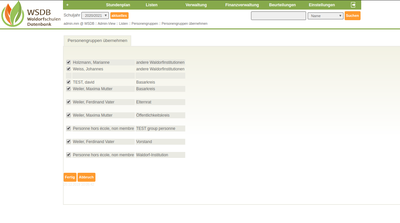Jahreswechsel
Ein Tutorial Video zu diesem Thema finden Sie hier.
Beim Jahreswechsel sind nacheinander folgende Schritte durchzuführen:
- Neues Schuljahr anlegen (falls noch nicht vorhanden): Unter "Verwaltung" > "Schuljahr" befindet sich eine Liste aller Schuljahre. Über "+" > "Schuljahr" wird ein neues Schuljahr angelegt.
Genauere Informationen finden Sie unter "Schuljahr anlegen".
- Schulwochen, Feiertage, Ferien eintragen
Nachdem das neue Schuljahr erstellt wurde, erscheint es in der Liste. Ganz rechts findet sich die Spalte "Wochen". Mittels Klick auf das Symbol in der jeweiligen Zeile können die Schulwochen bearbeitet werden.
Zu Beginn haben alle Wochen 5 Unterrichtstage, Feiertage werden vorgeschlagen, aber noch nicht fix als unterrichtsfrei
hinterlegt. Um eine Kalenderwoche z.B. um einen Samstag zu erweitern oder einen freien Zwickeltag zu vermerken, wird die jeweilige Kalenderwoche angeklickt. Der Samstag kann durch Anhaken ergänzt werden. Das Entfernen eines Häkchens kennzeichnet den betreffenden Tag als unterrichtsfrei.
Freie Tage werden in den Stundenplan-Ansichten ausgegraut. Die Bemerkung zur Woche wird im Stunden- und Epochenplan angezeigt. Mit Klick auf "Ändern" wird die Schulwoche gespeichert.
- Jahrgänge (Klassen in diesem Schuljahr) anlegen
Genauere Informationen zu diesem Thema finden Sie unter "Verwaltung Schuljahr, Klassen, KIGA-Gruppen und Hort-Gruppen".
SchülerInnen zu Jahrgang/Klasse zuteilen
Je nach Einstellung, aber spätestens ab Unterrichtsjahrende des laufenden und bis zum Beginn des nächsten Schuljahres erscheint bei der Klassenliste ("Listen" > "Klassen") ganz rechts die Spalte "Aufstieg". Bevor die Aufstiegsfunktion verwendet wird, sollten bei den ausscheidenden SchülerInnen im Personendatenblatt unter dem Reiter "SchülerIn" die Austrittsdaten eingetragen werden. Die verbliebenen SchülerInnen können nun mittels Klick auf den Pfeil übernommen werden.
Im Formular wird zuerst ganz oben die Klasse gewählt, in die der Großteil der SchülerInnen aufsteigt. Bei den einzelnen SchülerInnen kann nun mit Hilfe des Knopfes "Versetzt" und Auswahl der Klasse eine Versetzung in eine von der oben angegebenen Klasse abweichende Klasse erwirkt werden. Zum Schluss auf "Bestätigung" klicken.
Im Beispiel steigen fast alle Schüler in die 8. Klasse auf. Der Schüler Moser David wird die 7. Klasse wiederholen und der Schüler Gerhard Schneider wird die 8. Klasse überspringen.
Einzelne SchülerInnen (z.B. Neuzugänge) können im Personendatenblatt unter dem Menüpunkt "+" > "Laufbahn Schule" bzw. "+" > "Laufbahn KIGA" einer Klasse zugeteilt werden.
Ins neue Schuljahr wechseln
Für die weiteren Schritte muss ins neue Schuljahr gewechselt werden. Dazu bitte das Schuljahr unter der Menüleiste ändern.
Gegenstände der LehrerInnen im neuen Schuljahr auswählen/anpassen
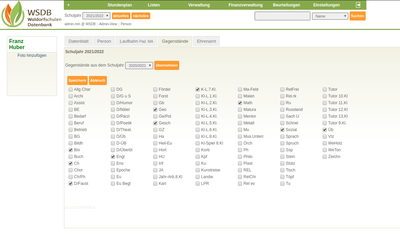 Im Personendatenblatt des/der jeweiligen LehrerIn können unter dem Reiter "Gegenstände" die Gegenstände im neuen Schuljahr ausgewählt bzw. angepasst werden. Ganz oben im Formular können - falls gewünscht - die Gegenstände vom Vorjahr übernommen werden. Danach eventuelle Anpassungen vornehmen und "Speichern" drücken.
Im Personendatenblatt des/der jeweiligen LehrerIn können unter dem Reiter "Gegenstände" die Gegenstände im neuen Schuljahr ausgewählt bzw. angepasst werden. Ganz oben im Formular können - falls gewünscht - die Gegenstände vom Vorjahr übernommen werden. Danach eventuelle Anpassungen vornehmen und "Speichern" drücken.
Unterrichtsfächer erstellen
Sind allen LehrerInnen ihre Gegenstände zugeteilt, kann mit dem Anlegen der Unterrichtsgegenstände (Zuteilung der Gegenstände und Lehrer zu den Klassen) begonnen werden. Dies wird unter dem Menüpunkt "Beurteilungen" > "Unterrichtsgegenstände" gemacht. Zuerst die betreffende Klasse wählen, dann wird über "+" > "Unterrichtsgegenstand" der Klasse ein neuer Gegenstand zugeteilt. Wahlweise können die Unterrichtsgegnstände, falls vorhanden, auch aus dem Stundenplan übernommen werden.
Im Formular den Unterricht auswählen, angeben welche Art der Beurteilung in diesem Unterrichtsgegenstand angewendet wird und alle SchülerInnen, die den Unterrichtsgegenstand besuchen, anhaken. Zum Schluss speichern.
Zuordnungen zu den Personengruppen anlegen
Unter dem Menüpunkt "Listen" > "Personengruppen" können nun die Zuordnungen zu den Personengruppen für das kommende Schuljahr vom Vorjahr übernommen werden.
Im Formular können Personen, die aus einer Personengruppe ausscheiden und somit nicht übernommen werden sollen, weggehakt werden. Am Ende auf "Fertig" klicken.
Neuzugänge können im Personendatenblatt der jeweiligen Person über "+" > "Personengruppe" hinzugefügt werden.